Wenn ein CSV-Import der Stammdaten über die App Invoice Portal Administration oder über die AS2-Schnittstelle fehlgeschlagen ist, kann eine automatische Benachrichtigung an hinterlegte E-Mail-Adressen versendet werden. Der Inhalt der Benachrichtigung kann allgemein formuliert und mit spezifischen Variablen ergänzt werden, die beim Versand die individuellen Daten der jeweiligen Stammdatenimporte enthalten. Sie können individuelle Benachrichtigungen konfigurieren, die bei jedem fehlgeschlagenen Stammdatenimport versendet werden, oder Sammelmails, die alle Informationen zu fehlgeschlagenen Stammdatenimporten gesammelt enthalten und nur zu festgelegten Uhrzeiten versendet werden.
Um Benachrichtigungen für fehlgeschlagene Stammdatenimporte zu konfigurieren, gehen Sie folgendermaßen vor:
Öffnen Sie die App Invoice Portal Administration.
Öffnen Sie den Menüpunkt CSV-Importe und klicken Sie auf Einstellungen.
Wenn individuelle Benachrichtigungen konfiguriert sind, wird pro fehlgeschlagenem Stammdatenimport eine E-Mail-Benachrichtigung an die angegebenen E-Mail-Adressen versendet.
Um eine individuelle Benachrichtigung zu konfigurieren, gehen Sie folgendermaßen vor:
Setzen Sie den Haken bei E-Mail Benachrichtigung aktivieren.
Tragen Sie im Feld Mail-Adressen die Kontakte ein, die eine Benachrichtigung erhalten sollen.
Tragen Sie bei Bedarf im Feld Kopie an die Kontakte ein, die eine Kopie der Benachrichtigung erhalten sollen.
Tragen Sie im Feld Betreff einen Betreff ein.
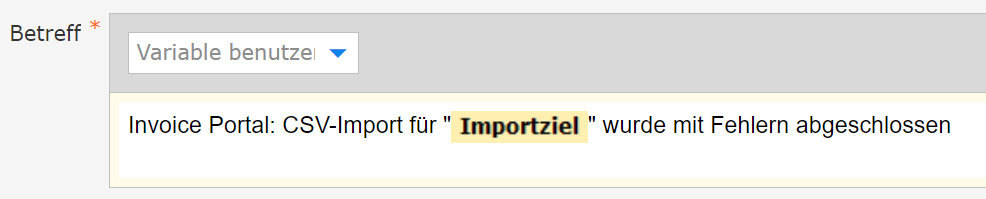
Tragen Sie im Feld E-Mail Text den Inhalt der Benachrichtigung ein.
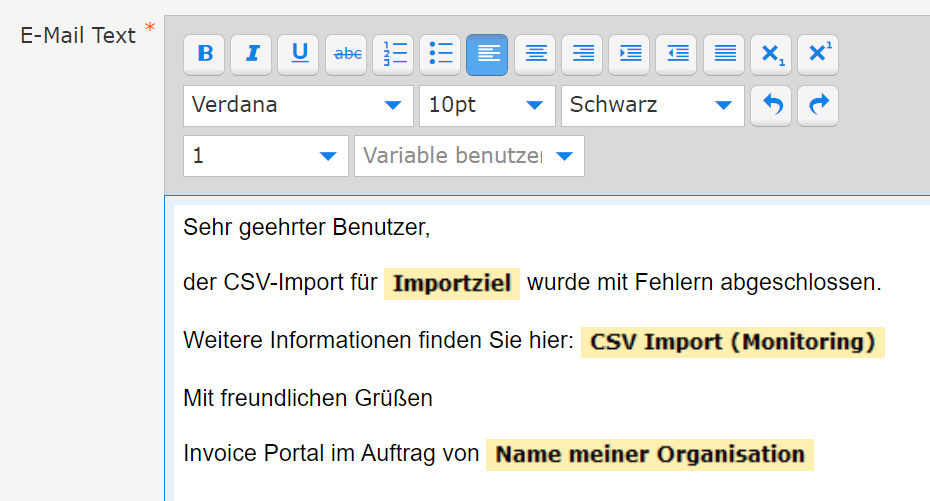
Klicken Sie auf Speichern.
Wenn Sammelmails konfiguriert sind, werden die Informationen zu fehlgeschlagenen CSV-Importen gesammelt zu den festgelegten Uhrzeiten versendet.
Um eine Sammelmail zu konfigurieren, gehen Sie folgendermaßen vor:
Klicken Sie auf Sammelmail.
Setzen Sie den Haken im Feld Aktiv.
Wählen Sie im Feld Sendezeit die Uhrzeit aus, zu der die Sammelmail versendet werden soll.
Legen Sie im Bereich CSV-Importdetails fest, welche Spalten in der Übersichtstabelle in Ihrer Sammelmail angezeigt werden sollen, indem Sie die verfügbaren Rechnungsdetails mithilfe der Pfeile auswählen.
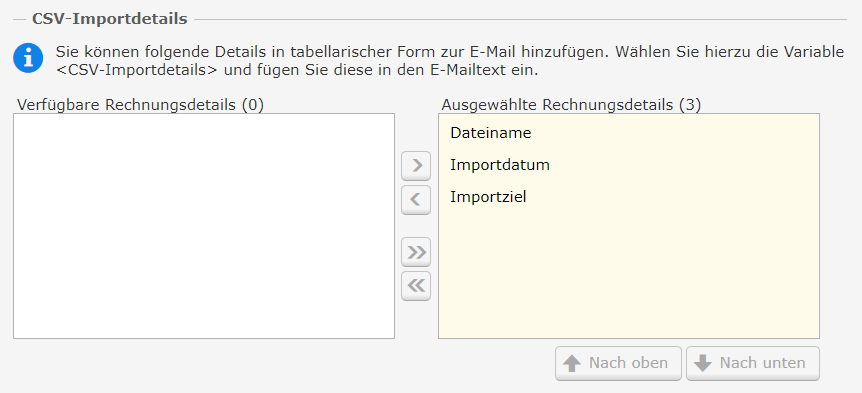
Passen Sie die Reihenfolge der Rechnungsdetails durch Klick auf Nach oben oder Nach unten an.
Tragen Sie im Bereich Mitteilung im Feld Betreff den Betreff der Sammelmail ein.
Tragen Sie im Feld E-Mail Text den Inhalt der Sammelmail ein.
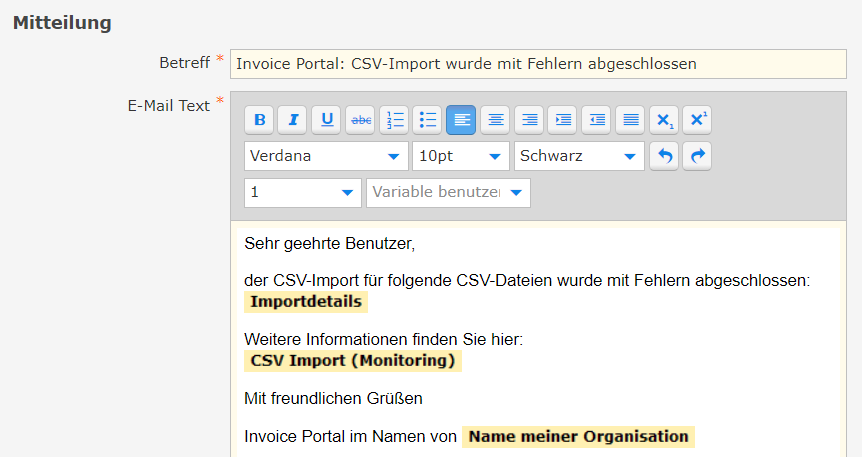
Klicken Sie auf OK.
Um die Empfänger der Sammelmail festzulegen, setzen Sie den Haken am Feld E-Mail Benachrichtigung aktivieren.
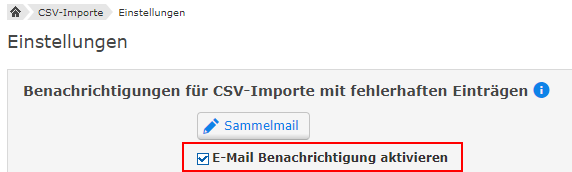
Tragen Sie im Feld Mail-Adressen die Kontakte ein, die die Sammelmail erhalten sollen.
Tragen Sie bei Bedarf im Feld Kopie an die Kontakte ein, die eine Kopie der Sammelmail erhalten sollen.
Klicken Sie auf Speichern.
Hinweis: Wenn die Sammelmail aktiv ist, werden die Felder Betreff und E-Mail Text der individuellen Benachrichtigung nicht verwendet. |